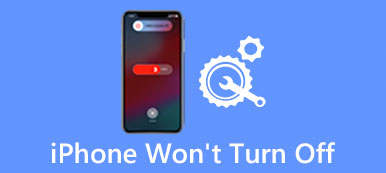Você já teve problemas para restaurar o iPhone? Na verdade, o problema de o iPhone travar ao se conectar à tela do iTunes e não restaurar não é raro e pode acontecer com muitos usuários. Mas também é fácil e conveniente consertar.

Se você não conhece os métodos certos para resolver esse problema frustrante, você veio ao lugar certo. E este post irá apresentá-lo com os métodos mais eficientes e melhores para reparar o problema que não restaura o iPhone. Agora vamos verificá-los um por um.
- Parte 1: Sobre o iPhone não restaura
- Parte 2: Como consertar o iPhone não restaura
- Parte 3: Como consertar o iPhone travado no logotipo do iTunes e não restaurará
Parte 1: Sobre o iPhone não restaura
Antes de começar a consertar o iPhone travado, você precisa saber a possível condição em que o iPhone não restaurará primeiro. E aqui listamos os casos mais comuns:
- iPhone não pode restaurar após a atualização do sistema iTunes ou iOS.
- Um erro do iTunes acontece durante o processo de restauração.
- Pode haver alguns outros erros desconhecidos ocorridos durante a restauração.
- iPhone não termina de restaurar do iCloud
- iPhone não pode restaurar após um jailbreak
Se você estiver em uma das situações acima, leia esta postagem e aprenda os métodos detalhados para consertar o problema de não restauração do iPhone.
Parte 2: Como consertar o iPhone não restaura
Coloque o iPhone no modo de recuperação
Se você descobrir que o seu iPhone não restaura, especialmente após uma falha de atualização do iOS, um jailbreak ou alguns outros erros desconhecidos, você pode escolher colocar o iPhone em modo de recuperação para consertar. Esta solução também pode apagar os dados e configurações do seu dispositivo iOS. Portanto, certifique-se de restaurar o iPhone ao iTunes ou iCloud de antemão. Agora, vamos aprender como colocar seu iPhone em modo de recuperação:
1º Passo. Reabra o iTunes
Para corrigir a falha de restauração do iPhone, feche o iTunes se ele ainda estiver aberto. Em seguida, conecte seu iPhone ao computador por meio de um cabo USB e inicie o iTunes novamente.
2º Passo. Pressione e segure botões
Se você tiver o iPhone 6S e a geração anterior, mantenha pressionado o botão Liga / Desliga e o Bloqueio inicial ao mesmo tempo. Se você estiver usando o iPhone 7 e acima, basta pressionar o botão Diminuir volume em vez do Bloqueio de Início.
3º Passo. Entre no modo de recuperação
Mantenha pressionado dois botões por pelo menos 10 segundos e deixe-os ir até que o ícone branco da Apple apareça na tela do iPhone. Então você entrou no modo de recuperação.
4º Passo. Corrigir iPhone preso
Em seguida, você terá as opções para restaurar ou atualizar no iTunes. Aperte o botão Restaurar para configurar seu dispositivo iOS normalmente. Agora que você corrigiu o problema, o iPhone não restaurará!
Desta forma também funciona quando você quer corrigir tela azul do iPhone, Logotipo da Apple, desativado, etc.

Use o iTunes para consertar que o iPhone não restaura
Se o modo de recuperação não resolver o problema do iPhone não restaurará no seu dispositivo iOS, você pode considerar consertá-lo com o iTunes. é fácil e seguro, mas você precisa ter certeza de que sincronizou e fez backup de todos os dados do seu iPhone para o iTunes com antecedência, que são os únicos requisitos. Aqui estão as etapas detalhadas para reparar o iPhone travado com o iTunes:
1º Passo. Coloque o iPhone no modo DFU
Pressione o botão Power e mantenha o botão Home simultâneo por um tempo. Em seguida, solte o botão Power, mas mantenha pressionado o botão Home, solte o último até que você esteja no modo DFU.
2º Passo. Restaurar do iTunes
Assim que colocar o iPhone no modo DFU, você verá uma janela pop-up no iTunes solicitando a escolha do botão Atualizar ou Restaurar. Basta tocar no botão Restaurar para consertar o problema que o iPhone não restaurará.

3º Passo. Definir o iPhone como um novo dispositivo
Quando o processo de restauração estiver concluído, você precisará configurar seu dispositivo iOS como um totalmente novo, em vez de restaurando diretamente de um arquivo de backup.
Depois de consertar que o iPhone não restaura, você pode usar o iPhone Data Recovery para ajudá-lo a restaurar os dados excluídos para o seu iPhone novamente.
O iPhone Data Recovery pode ajudar você a recuperar dados perdidos do iPhone, iPad e iPod com segurança e profissionalismo. Além disso, ele é totalmente compatível com o mais recente iOS 18 e iPhone 16/15/14/13.
Principais Recursos:
- Recupere os dados perdidos do iPhone de vários cenários
- Recupere até 19 tipos de dados do iPhone, iPad, iPod
- Ajudá-lo a recuperar dados do dispositivo iOS, backup do iTunes e backup do iCloud
Parte 3: Como consertar o iPhone travado no logotipo do iTunes e não restaurará
Em muitos casos, o seu iPhone pode travar ao se conectar à tela do iTunes ou travar no logotipo do iTunes e não restaurar, e as soluções mencionadas acima não podem ajudá-lo a corrigir esse problema de forma eficiente, então você precisa usar um programa de recuperação profissional para fazer isso. Recuperação do Sistema iOS é um dos melhores e excelentes softwares de recuperação e oferece soluções seguras e seguras para ajudá-lo a corrigir vários problemas no dispositivo iOS, incluindo tela azul da morte, loop de sistema, loop de reinicialização e iPhone travado no iTunes não restaurará também. Por último, mas não menos importante, o iOS System Recovery nunca perderá os dados do seu dispositivo iOS e tampouco sua privacidade. Siga os guias passo a passo abaixo:
1º Passo. Conecte o dispositivo ao computador
Para consertar o iPhone travado no logotipo do iTunes e não restaurar o problema, primeiro baixe e instale o iOS System Recovery no seu computador e inicie-o. Em seguida, conecte seu dispositivo iOS ao computador por meio de um cabo USB.

2º Passo. Coloque o iPhone no modo DFU
Uma vez conectado com sucesso, o seu iPhone será detectado pelo software automaticamente. Em seguida, coloque o seu iPhone no modo DFU de acordo com as instruções na tela.

3º Passo. Baixe um firmware
Em seguida, o programa detectará qual firmware você precisa. basta clicar no botão Download para obter o pacote de firmware correspondente para corrigir o problema que o iPhone não restaurará.

4º Passo. Comece o processo de reparação
Quando o firmware é baixado, o iOS System Recovery corrigirá seu iPhone preso no logotipo do iTunes e não restaurará o problema automaticamente. Aguarde pacientemente e não desconecte o dispositivo durante o reparo.

Não perca: Como consertar o iPhone continua a reiniciar o problema
Conclusão
Se o seu iPhone estiver travado no logotipo do iTunes e não for restaurado, você deve conhecer os métodos para restaurar o status normal do iPhone. Obtenha as informações detalhadas do artigo para se livrar do problema agora.